Starbucks Wi-Fiを使ってみました

バニラクリームフラペチーノ…おいしい…
Starbucksに行く機会があって、Starbucks Wi-Fiを登録、利用してみることにしました。
Wi-Fiを使えるようにするには、まずはこちらのサイトにユーザー登録します。
メールアドレスとパスワードを入力すれば、すぐに開始することができます。
最初、持っているメールアドレス
「xxxxxxxxxx@hotmail.com」
で登録を試みたのですが、いくらやってもエラー表示が出て受け付けてくれませんでした。
仕方が無いので下記の
「xxxxxxxxxx@icloud.com」
メールアドレスで登録しました。
さて、このStarbucksのWi-Fi、非常に快適でした。
セキュリティがかかっていないので、ログイン時は大丈夫なのかなと。
そしたら、こんなことが書かれていました。
セキュリティ| at_STARBUCKS_Wi2から引用
公衆無線LAN(Wi-Fi)サービス「at_STARBUCKS_Wi2」では、ログインで使用するログインIDとパスワードをSSLで暗号化しており、アクセスポイントと無線LAN機器間のセキュリティを確保しています。
ログイン後に関しては、「at_STARBUCKS_Wi2」の無線LANは暗号化しておりませんので、秘匿性の高い情報を送受信する場合には、セキュリティを確保するSSLやインターネットVPNなどを用いて通信内容を保護することをお勧めします。
公衆無線LAN(Wi-Fi)サービス「at_STARBUCKS_Wi2」では、ログインで使用するログインIDとパスワードをSSLで暗号化しており、アクセスポイントと無線LAN機器間のセキュリティを確保しています。
ログイン後に関しては、「at_STARBUCKS_Wi2」の無線LANは暗号化しておりませんので、秘匿性の高い情報を送受信する場合には、セキュリティを確保するSSLやインターネットVPNなどを用いて通信内容を保護することをお勧めします。
ということで、ログイン後、VPN接続をONにしてスピードテストを試してみました。
場所は、東京は葛飾区にあります「アリオ亀有」内のStarbucks。
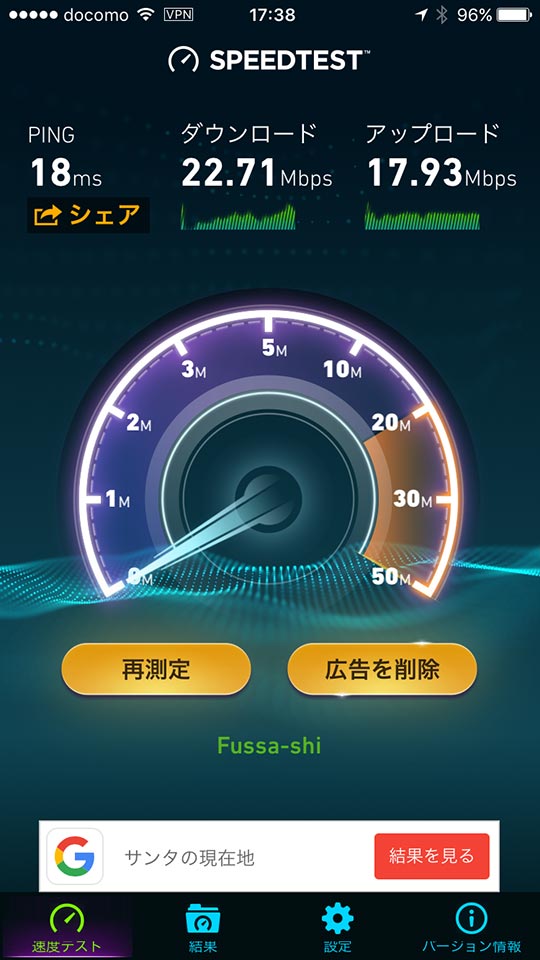
スピードテストの結果はご覧のとおり。
ちなみにこの時iPhoneとiPad両方を持っていましたので、試しに先ほど作成したアカウントで2台同時にログインしてみたところ、特に問題なく両方の端末で通信ができました。

